- Blog
- Como fazer
- Como espelhar o iPhone na TV TCL: Um tutorial completo
Como espelhar o iPhone na TV TCL: Um tutorial completo
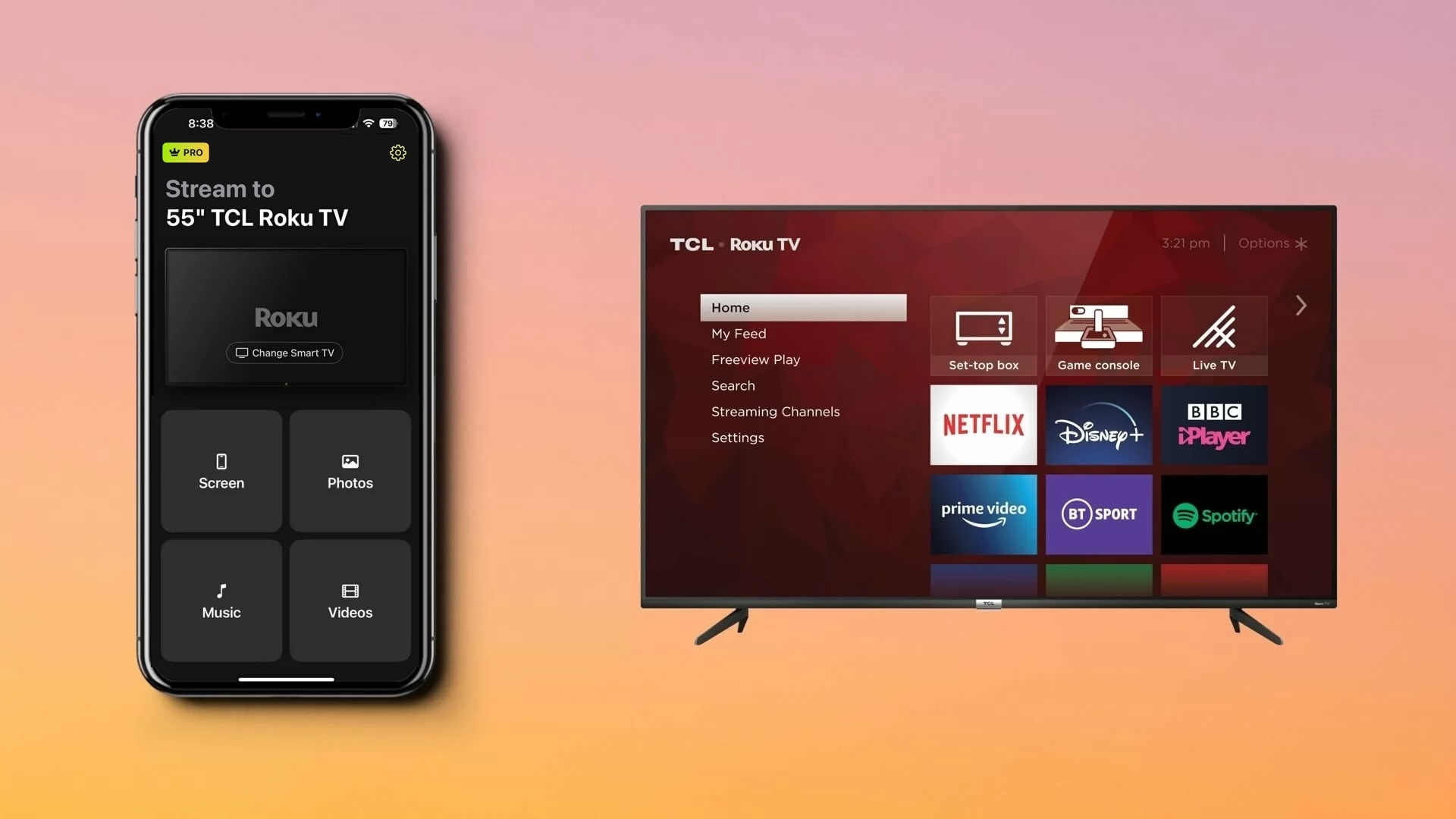
Novo na duplicação de tela? Não se preocupe, este guia explica como espelhar a tela do iPhone na TV TCL usando três métodos diferentes. Do AirPlay a um aplicativo de terceiros ou conectando com um cabo, você pode usar a abordagem que funcionar melhor para você.
Use o AirPlay para espelhar a tela do seu iPhone
AirPlay é o protocolo proprietário de espelhamento de tela integrado da Apple. Disponível em dispositivos como iPhone, iPad e Mac, você pode duplicar sua tela em outro dispositivo Apple, como de iPad para Mac, ou, neste caso, espelhar o iPhone na TV TCL.
NOTA: Se sua TV TCL não suporta AirPlay, considere usar este aplicativo de espelhamento de tela como alternativa.
Antes de começar, certifique-se de que você possui uma TV compatível com AirPlay. Isso inclui as séries TCL Roku TV 4-Series, 5-Series, 6-Series e 8-Series. Além disso, verifique se sua TV está executando o Roku OS versão 9.4.0, build 4190 ou superior.
A série de TVs TCL Roku suportadas inclui os seguintes 71 números de modelo (até o momento desta redação):
| Séries TCL Roku TV | Números dos Modelos |
| Série 4 |
43S431, 43S433, 43S435, 50S431, 50S433, 50S435, 55S431, 55S433, 55S435 65S431, 65S433, 65S435, 75S431, 75S435, 85S435, 55S20 43S421, 43S423, 43S425, 50S421, 50S423, 50S425, 55S421, 55S423, 55S425, 65S421, 65S423, 65S425, 75S421, 75S423, 75S425 43S403, 43S405, 49S405, 55S401, 55S403, 55S405, 65S401, 65S403, 65S405 |
| Série 5 |
50S535, 55S535, 65S535, 75S535 43S525, 43S527, 50S525, 55S525, 65S525 43S515, 43S517, 49S515, 49S517, 55S515, 55S517, 65S517 |
| Série 6 |
55R635, 65R635, 75R635 55R625, 65R625 55R613, 55R615, 55R617, 65R613, 65R615, 65R617, 75R615, 75R617 |
| Série 8 | 65Q825, 75Q825 |
Você não precisa ativar o AirPlay no seu iPhone, pois ele já está ativado por padrão. Você simplesmente iniciará uma sessão de espelhamento, como verá nos passos abaixo. No entanto, é necessário começar ativando o AirPlay na sua TCL Roku TV.
Guia passo a passo
1. Vá para a Tela inicial da sua TCL Roku TV.
2. Selecione Configurações e escolha Apple AirPlay e HomeKit.
3. Selecione AirPlay para configurá-lo na posição Ligado e, opcionalmente, retorne à Tela inicial.
4. Desbloqueie seu iPhone e abra o Central de Controle.
5. Toque em Espelhamento de Tela (retângulos conectados).
6. Escolha sua TCL Roku TV na lista.
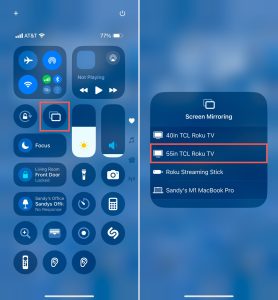
Em seguida, você verá a tela do seu iPhone aparecer na sua TCL Roku TV. Você poderá então abrir um aplicativo, jogar, navegar na web ou realizar outra ação para aproveitar na tela maior da sua TV.
Espelhar iPhone na TV TCL usando um aplicativo de terceiros
Se sua TV TCL não possui suporte ao AirPlay, usar um aplicativo de terceiros é uma solução alternativa. Além disso, aplicativos de espelhamento de tela podem oferecer recursos extras que vão além do simples espelhamento.
FazerFeitiço
DoCast é um aplicativo intuitivo que permite espelhar a tela do iPhone para a TV TCL facilmente, com excelente qualidade de imagem, som de alta qualidade e baixa latência. Isso faz dele uma ótima opção para aproveitar jogos e exibir apresentações com uma experiência interativa perfeita.

DoCast também oferece a capacidade de transmissão de tela para fotos, vídeos e músicas sem DRM. Isso permite compartilhar todos os tipos de mídia na tela grande para reuniões familiares, eventos festivos e encontros de amigos.
Para começar, certifique-se de que sua TCL Roku TV e seu iPhone estejam conectados à mesma rede Wi-Fi, baixe o DoCast na App Store e siga as etapas abaixo para iniciar o espelhamento de tela.

Guia passo a passo
1. Abra o DoCast no seu iPhone, aceite todas as permissões e selecione Escolher Smart TV.
2. Escolha sua Roku TV na lista de dispositivos.
3. Toque em Tela.
4. Selecione as configurações de espelhamento, incluindo Giro Automático e qualidade Baixa, Média ou Alta.
5. Toque em Iniciar espelhamento.
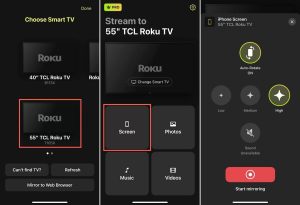
Você deverá então ver a tela do seu dispositivo na sua TCL Roku TV e poderá usar seu iPhone normalmente.
O DoCast é um aplicativo de espelhamento de tela do iPhone para TCL TV de primeira linha, que também funciona com iPad e oferece ampla compatibilidade com marcas como Samsung, LG, Panasonic e outras TVs habilitadas para DLNA. Isso é conveniente se você tiver outras Roku TVs em sua casa. Você pode transmitir com a versão gratuita do DoCast e usar o espelhamento de tela com uma opção de assinatura acessível.
Notas: Quer controlar sua TV do seu iPhone? Baixe o TVRem, um aplicativo de controle remoto para iPhone!
Conectar iPhone à TV TCL usando um cabo HDMI
Quer saber como espelhar a tela do iPhone para a TV TCL sem Wi-Fi? Outra opção de espelhamento a considerar é conectar os dispositivos com um cabo HDMI. Isso proporciona uma conexão direta entre seu iPhone e a TV, o que é conveniente se você tiver Wi-Fi instável ou nenhuma conexão.
Além da sua TV TCL e do iPhone, você vai precisar de:
- Um cabo HDMI
- Uma porta HDMI disponível na TV
- Um adaptador AV digital compatível com o modelo do seu iPhone
Observe que a série iPhone 15 e posteriores usam uma porta USB-C, enquanto a série iPhone 5 até a série iPhone 14 usam uma porta Lightning. Portanto, certifique-se de obter um adaptador de acordo com a porta do modelo do seu iPhone.
Guia passo a passo
1. Desbloqueie seu iPhone, se necessário.
2. Conecte o adaptador na entrada do seu telefone.
3. Conecte a extremidade correspondente do cabo HDMI ao adaptador.
4. Conecte a outra extremidade do cabo HDMI à porta da sua TV TCL.
5. Selecione a fonte de entrada correta na sua TV de acordo com a porta HDMI onde está o cabo. Por exemplo, HDMI 1, HDMI 2 ou HDMI 3.

Você deverá então ver a tela do seu iPhone aparecer na TV TCL. Observe que pode levar alguns instantes para que sua tela seja espelhada.
Como corrigir o espelhamento de tela não funcionando
Se você tentou espelhar a tela do iPhone na TV TCL utilizando os métodos acima e não está funcionando, há algumas coisas que você pode fazer para resolver o problema.
- Métodos sem fio: Confirme se a sua TCL Roku TV é compatível com AirPlay e se o AirPlay está ativado. Além disso, certifique-se de que sua TV e iPhone estejam usando a mesma rede Wi-Fi e que você tenha uma conexão estável. Adicionalmente, desligue sua VPN acessando Ajustes > Geral > VPN e Gerenciamento de Dispositivo no seu iPhone ou desative seu aplicativo de VPN de terceiros.
- Método com cabo HDMI: Verifique se o adaptador e ambos os extremos do cabo estão conectados de forma segura e se a fonte de entrada da TV TCL corresponde à porta HDMI correta da TV.
Ainda está tendo problemas depois de checar os itens acima? Tente reiniciar ambos os dispositivos e tente novamente.
Conclusão
A duplicação de tela sem fio é um avanço tecnológico que torna o compartilhamento de tela fácil. Mas é bom saber que, se o seu Wi-Fi falhar, você ainda pode espelhar a tela do seu iPhone na sua TV TCL usando conexões físicas.
Embora o “melhor” método seja aquele que é mais eficaz para você, o DoCast deve estar no topo da lista. Este aplicativo prático é fácil de usar, funciona em TVs que não suportam AirPlay e oferece recursos adicionais em suas ferramentas de transmissão de tela e preferências de espelhamento.
Perguntas Frequentes
Sim, as TVs TCL oferecem suporte integrado para espelhamento de tela. Você pode usar o AirPlay da Apple, aplicativos de terceiros como DoCast, Screen Mirroring – TV Cast Air ou Screen Mirroring – Smart View TV.
Ao usar o AirPlay ou um aplicativo de espelhamento de tela de terceiros, certifique-se de que tanto o seu iPhone quanto a TV TCL estejam conectados à mesma rede Wi-Fi e que você tenha uma conexão de internet estável. Além disso, é possível que sua TV TCL não seja compatível com o AirPlay.
Você pode usar um cabo HDMI e um adaptador AV digital para conectar seu iPhone à sua TV TCL. Conecte o adaptador ao seu iPhone, o cabo HDMI ao adaptador e à TV, e use o controle remoto da TV para alterar a fonte de entrada para corresponder à porta HDMI da TV.
